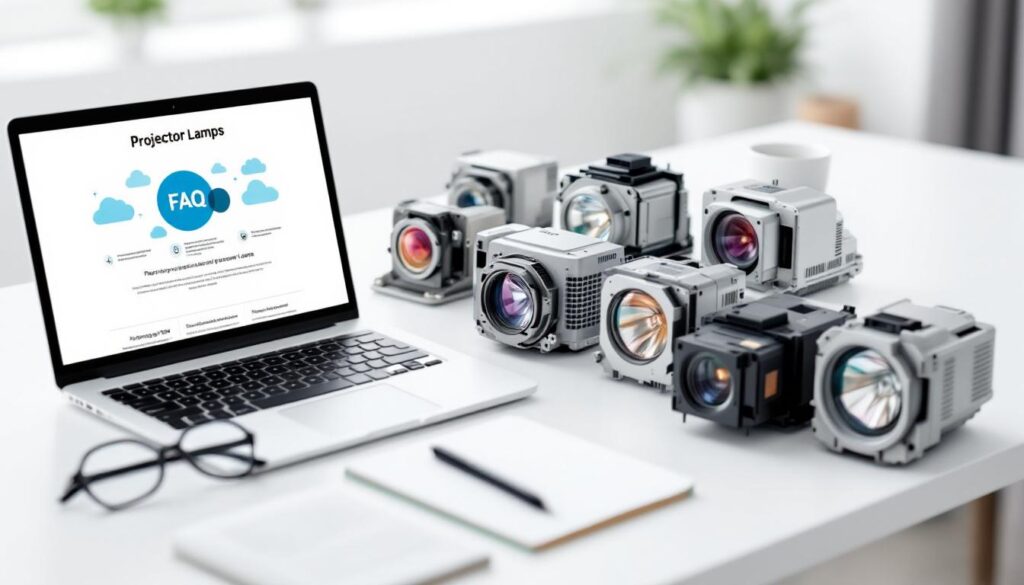Aujourd’hui, la technologie ne cesse d’évoluer à un rythme effréné, imposant parfois aux utilisateurs de naviguer entre un dédale de raccourcis clavier et de commandes. Si vous êtes habitués à l’univers Windows, le célèbre « Ctrl+Alt+Suppr » vous est sûrement familier. Mais qu’en est-il lorsque vous vous retrouvez devant un Mac ? Comment gérer ces situations où une application semble vouloir vous défier ? Cet article vous guidera à travers les mystères du clavier Mac, vous aidant à maîtriser l’art des raccourcis qui facilitent la gestion efficace de votre appareil. Préparez-vous pour un voyage enrichissant dans le monde des touches et des options !
Les Différences Fondamentales entre les Claviers Mac et Windows
Naviguer entre les différents systèmes d’exploitation peut sembler déroutant, surtout lorsqu’il s’agit de maîtriser les raccourcis clavier. Cependant, comprendre les variations entre les claviers Mac et Windows est essentiel pour optimiser votre productivité.
Sur un clavier Windows, la combinaison Ctrl+Alt+Suppr est souvent considérée comme la solution miracle pour accéder au Gestionnaire des tâches ou pour relancer un système en difficulté. Mais sur un Mac, cette trilogie de touches n’a pas le même impact.
Les Touches Uniques du Mac
- Command (⌘) : Souvent en lieu et place de la touche Ctrl, elle est centrale dans la plupart des raccourcis sur Mac. Pour effectuer des actions courantes, cette touche est votre alliée principale.
- Option (⌥) : Similaire à la touche « Alt » sur Windows, elle est souvent utilisée pour accéder à des fonctions supplémentaires.
- Control (^) : Bien qu’elle ne soit pas aussi fréquemment utilisée que sur Windows, elle a ses propres spécificités.
Les Raccourcis de Gestion des Applications
Lorsqu’une application ne répond plus, il est crucial de savoir comment la fermer efficacement. Voici comment procéder :
- Force Quit : Appuyez sur Command + Option + Esc pour faire apparaître la fenêtre « Force Quit Applications ». C’est l’équivalent Mac du Ctrl+Alt+Suppr.
- Activity Monitor : Pour une analyse plus détaillée, utilisez l’application Activity Monitor, accessible via Spotlight ou dans le dossier Utilitaires.
Fluide et Intuitif
Le Mac est conçu pour être fluide et intuitif. Bien que les touches soient différentes, les fonctionnalités semblables sont toujours à portée de main. En vous familiarisant avec ces commandes, vous transformerez votre expérience utilisateur.
Adopter ces réflexes sur votre clavier Mac vous permettra de naviguer avec aisance, transformant chaque clic en un pas de géant vers l’efficacité.
Raccourcis Essentiels pour Optimiser Votre Expérience Mac
Maîtriser les raccourcis clavier vous permet de travailler plus rapidement et de façon plus fluide. Voici quelques-uns des raccourcis les plus utiles pour maximiser votre utilisation d’un Mac.
Naviguer entre les Applications et Fenêtres
- Command + Tab : Alternez rapidement entre les applications ouvertes. C’est l’équivalent de Alt + Tab sur Windows.
- Command + ` : Une fois dans une application, cette commande vous permet de naviguer entre les fenêtres ouvertes de ladite application.
Gestion des Fichiers et Documents
- Command + N : Ouvre une nouvelle fenêtre ou un nouvel onglet, selon l’application active.
- Command + S : Sauvegarde rapide de votre travail. Une habitude à adopter pour prévenir toute perte accidentelle.
- Command + P : Accéder directement au menu imprimer.
Édition de Texte et Navigation
- Command + C/X/V : Copier, Couper et Coller, respectivement. Indispensables pour toute tâche de traitement de texte.
- Option + Flèche Gauche/Droite : Déplacez le curseur d’un mot à l’autre, ce qui peut être un gain de temps non négligeable.
Personnaliser pour Plus de Confort
- Modifier les Raccourcis : Dans les préférences système, vous pouvez personnaliser vos raccourcis pour qu’ils correspondent à vos besoins spécifiques.
- Touch Bar : Si vous possédez un MacBook avec une Touch Bar, explorez les options personnalisables pour des raccourcis encore plus accessibles.
En adoptant ces raccourcis, vous découvrez une nouvelle dimension dans l’utilisation de votre Mac. Chaque combinaison de touches devient un levier d’efficacité qui transforme votre manière de travailler au quotidien.
Contrôle et Sécurité : Comment Gérer les Urgences sur Mac
À l’ère numérique, la gestion des situations d’urgence sur votre appareil est essentielle pour garantir la sécurité de vos données et le bon fonctionnement de votre système. Mac offre plusieurs solutions pour garder le contrôle en cas de problème.
Identifier les Applications Non Réactives
Lorsque vous faites face à une application non réactive, il est crucial de savoir comment intervenir rapidement pour éviter de perturber votre flux de travail.
- Force Quit Applications : Similaire à ce que propose Windows avec son Ctrl+Alt+Suppr, ce raccourci est vital pour fermer une application récalcitrante.
- Option + Command + Esc : Accédez directement à cette fenêtre pour identifier et fermer les applications qui posent problème.
Rétablir Le Calme Avec Activity Monitor
- Activity Monitor : Cet outil intégré vous offre une vue d’ensemble de l’activité de votre Mac. Il vous permet d’identifier les processus gourmands en ressources et de les fermer si nécessaire.
En plus de la gestion des applications, Activity Monitor vous donne accès à des analyses détaillées de la consommation CPU, mémoire, énergie, disque et réseau.
Sécuriser Vos Données
- Sauvegardes Régulières : Utilisez Time Machine pour assurer des sauvegardes automatiques et régulières de vos données. En cas de problème majeur, vous pouvez restaurer votre système et vos fichiers.
- Chiffrement : Activez FileVault pour chiffrer l’intégralité de votre disque. Cela ajoute une couche de sécurité supplémentaire pour vos données sensibles.
En adoptant ces pratiques, vous renforcez non seulement la sécurité de votre appareil, mais vous vous assurez également une tranquillité d’esprit face aux imprévus numériques.
Un Dernier Mot sur le Clavier Mac
Naviguer dans le vaste monde des claviers et des raccourcis Mac peut paraître complexe au premier abord, mais une fois les bases acquises, c’est un jeu d’enfant. Vous êtes désormais armés pour transformer votre interaction avec votre Mac en une expérience fluide et agréable.
L’Art de la Simplicité
Le design du Mac repose sur la simplicité et l’élégance. Les touches et raccourcis que vous avez découverts permettent de travailler de manière intuitive et efficace. N’oubliez pas de personnaliser votre environnement de travail — vous trouverez les options dans les Préférences Système.
Évolution Permanente
La technologie continue d’évoluer, apportant avec elle de nouvelles fonctionnalités et améliorations. Restez à l’affût des mises à jour pour tirer le meilleur parti de votre Mac. Chaque nouvelle version du système d’exploitation apporte son lot d’outils qui enrichissent votre usage quotidien.
Suivre son Intuition
En conclusion, le Mac, avec ses fonctionnalités avancées et son design intuitif, est un outil puissant entre vos mains. En maîtrisant les raccourcis, vous optimisez non seulement votre productivité mais également votre expérience utilisateur. Que vous soyez un expert ou un nouveau venu, le clavier Mac n’a désormais plus de secrets pour vous.